
荣耀手机录音怎么剪切 华为录音剪切方法分享
发布时间:2024-02-11 08:15:32 来源:三公子游戏网
荣耀手机作为华为旗下的一款优秀手机品牌,其功能强大且易于操作,在日常使用中我们经常会使用到手机的录音功能,记录一些重要的会议、讲座或者个人备忘等。有时候我们需要对录音文件进行剪切,去除一些不需要的部分或者提取出我们需要的片段。荣耀手机的录音剪切方法是什么呢?在本文中我们将为大家分享一些简单易懂的华为录音剪切方法,帮助大家更好地利用荣耀手机的录音功能。
华为录音剪切方法分享
操作方法:
1.
进入实用工具,点击“录音机”。
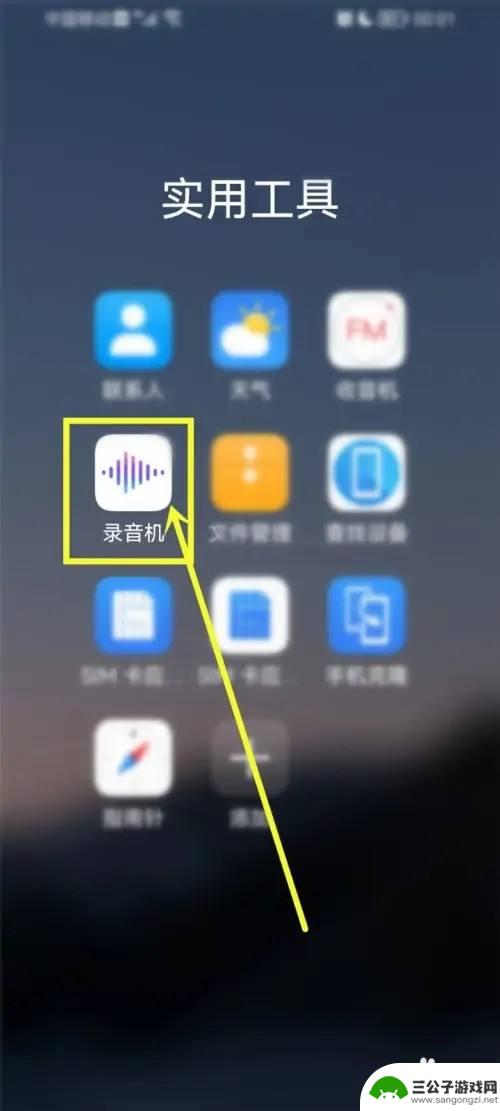
2.
进入录音机首页,在录音列表中选择要编辑的录音进入。
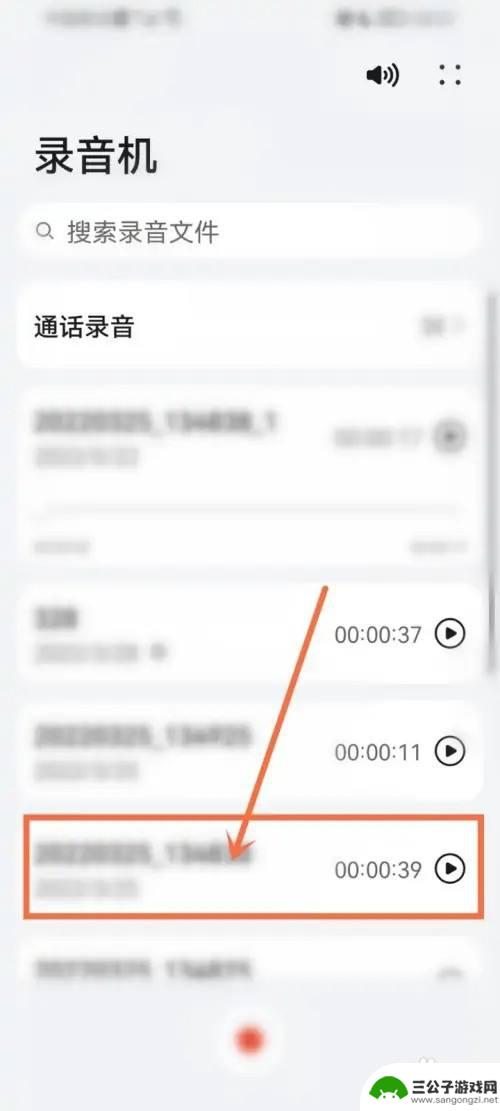
3.
进入录音播放页,点击底部“编辑”。
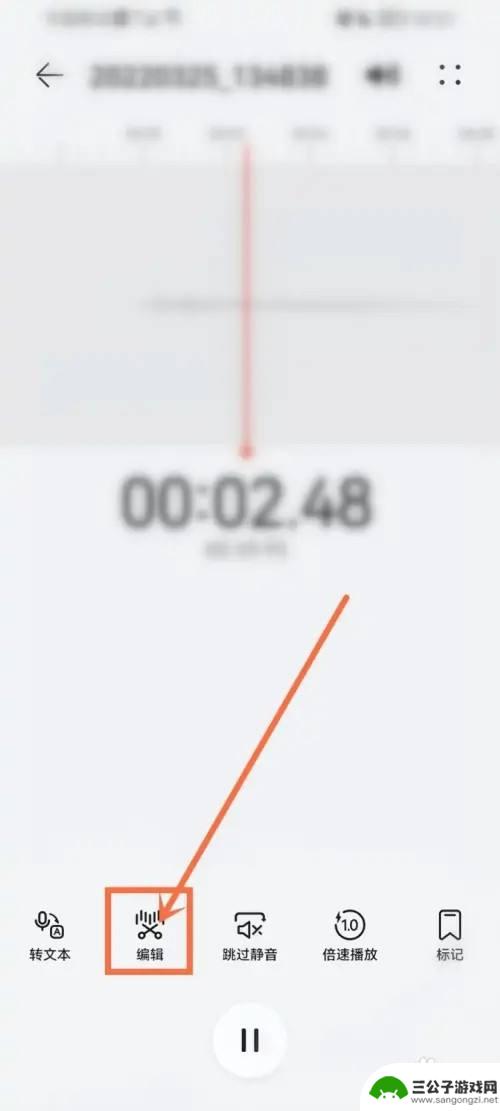
4.
进入录音编辑,拖动左右两侧裁剪条。选取需要保留的区域,然后点击底部“裁剪”。
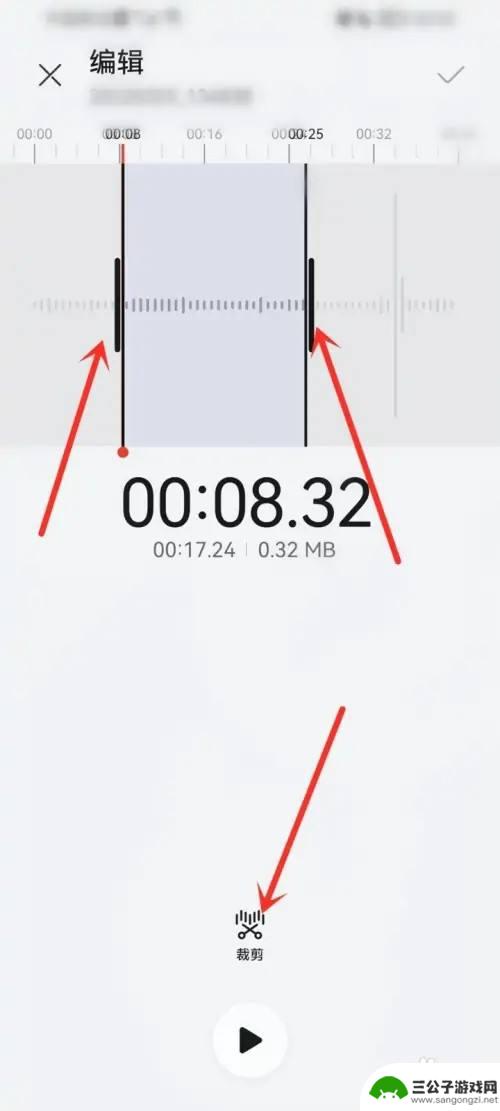
5.
在弹出的菜单中选择“保留选中区域”。
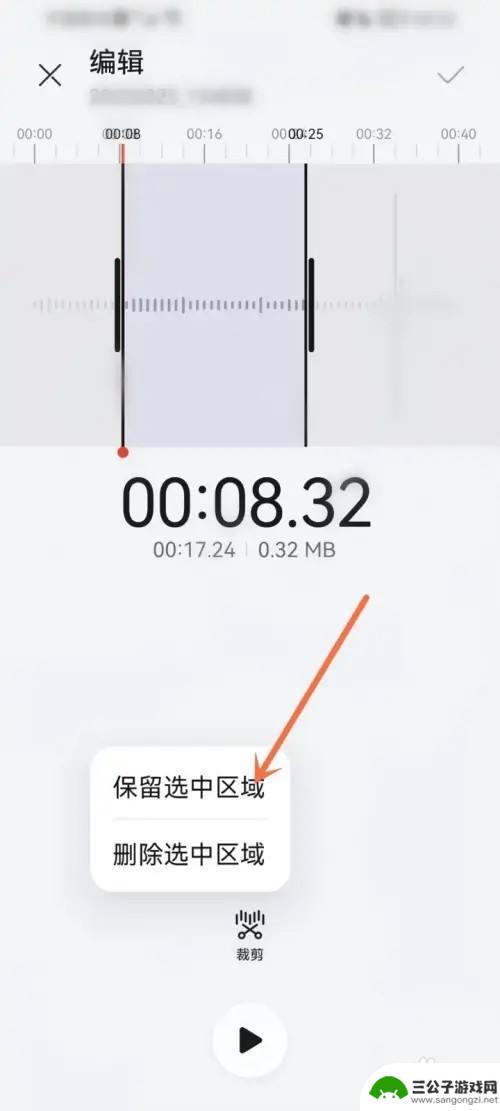
6.
裁剪完成后,点击右上角“√”,即可保存裁剪后的录音。
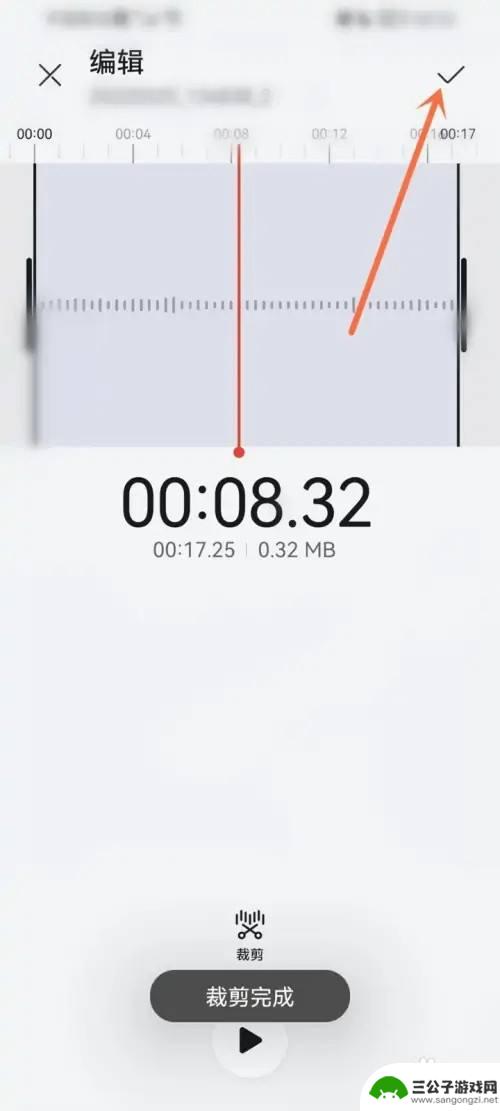
以上就是荣耀手机录音如何剪切的全部内容,如果你遇到了这种情况,可以尝试按照以上方法解决,希望对大家有所帮助。
热门游戏
-

抖音怎么剪切快慢(抖音怎么剪切快慢视频)
大家好,今天本篇文章就来给大家分享抖音怎么剪切快慢,以及抖音怎么剪切快慢视频对应的知识和见解,希望对各位有所帮助,不要忘了收藏本站喔。1抖音变速怎么剪辑?1.以华为P50,鸿蒙3....
2023-10-20
-
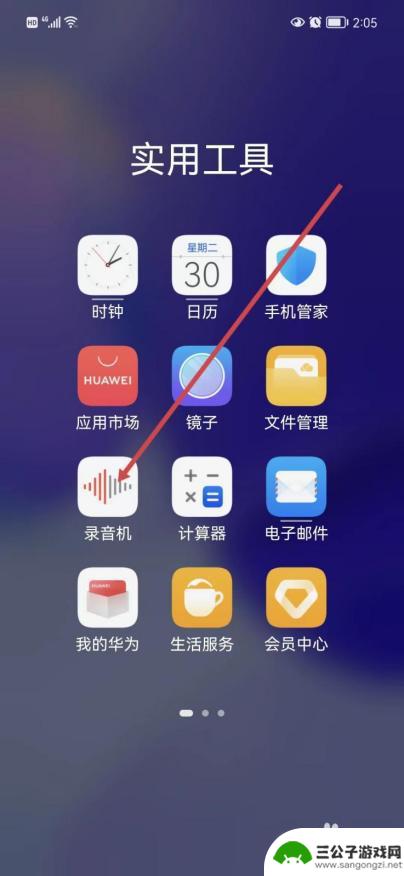
手机录音怎么剪辑掉不想要的部分免费 华为手机如何剪切录音文件
在日常生活中,我们经常会使用手机进行录音,无论是会议、采访还是记录生活中的美好瞬间,有时候我们录音的时候可能会出现一些不想要的部分,比如噪音、口误等,这时候我们就需要对录音进行...
2023-12-20
-
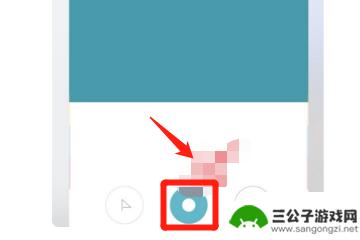
手机录音机如何剪辑声音 手机录音怎么剪辑好听
手机录音机如何剪辑声音?这是许多人在使用手机录音功能时经常遇到的问题,在当今社交媒体兴起的时代,人们越来越喜欢通过录音分享自己的生活和思考。而如何剪辑录音,让声音更加清晰、动听...
2024-06-06
-
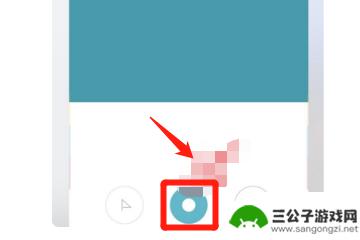
安卓手机录音怎么剪辑掉不想要的部分 手机录音怎么剪辑好听
在日常生活中,我们经常会使用手机进行录音,记录下重要的事情或者美好的回忆,有时候我们录音的内容中可能夹杂着一些不想要的部分,这时候就需要进行剪辑。针对安卓手机用户而言,剪辑录音...
2024-04-25
-
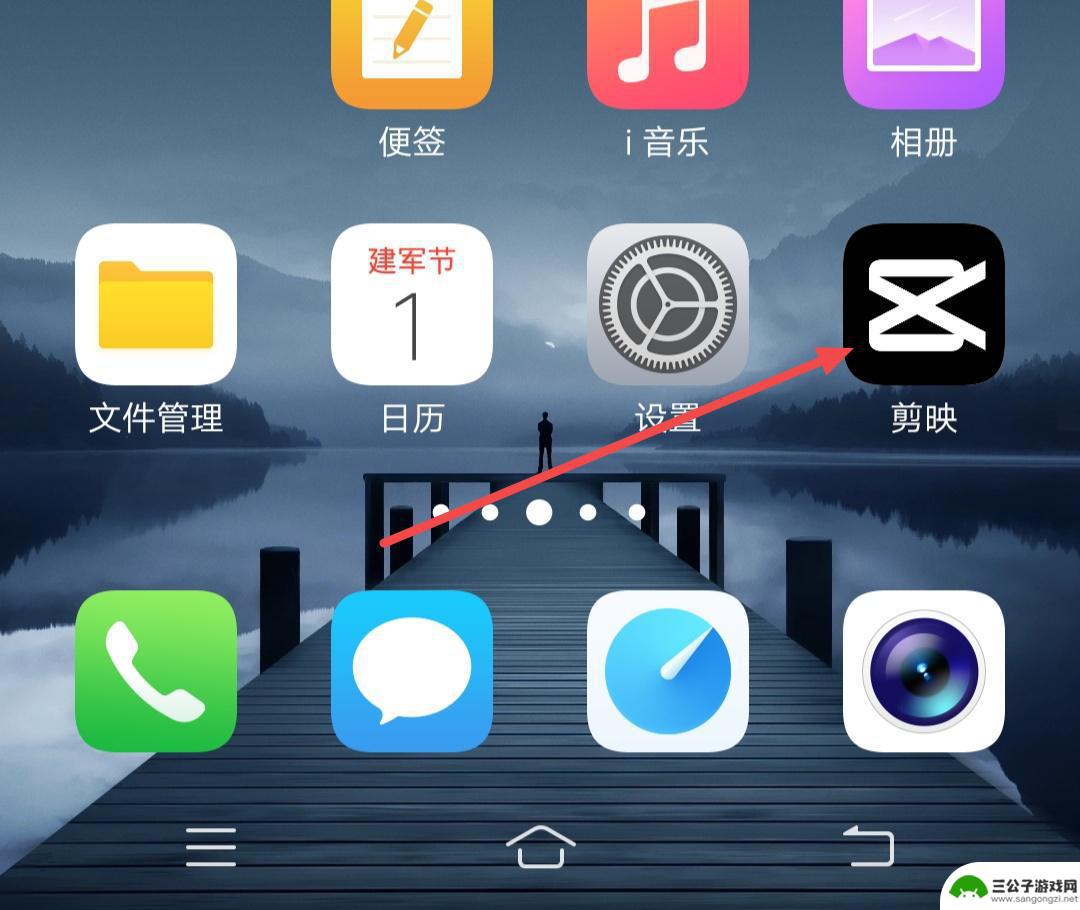
抖音可以用剪映账号登录吗(抖音可以用公司账号注册吗)
很多朋友对于抖音可以用剪映账号登录吗和抖音可以用公司账号注册吗不太懂,今天就由小编来为大家分享,希望可以帮助到大家,下面一起来看看吧!1剪映怎么登录抖音?1.打开剪映2.点击我的3...
2023-11-02
-

oppo手机剪辑视频怎么剪 oppo手机视频剪切教程
在今天的数字时代,视频已经成为人们记录生活、分享经历的重要方式之一,而随着智能手机功能的不断提升,我们可以轻松地在手机上进行视频剪辑和剪切。作为一款备受欢迎的手机品牌,OPPO...
2024-02-06
-

iphone无广告游戏 如何在苹果设备上去除游戏内广告
iPhone已经成为了人们生活中不可或缺的一部分,而游戏更是iPhone用户们的最爱,让人们感到困扰的是,在游戏中频繁出现的广告。这些广告不仅破坏了游戏的体验,还占用了用户宝贵...
2025-02-22
-

手机图片怎么整体缩小尺寸 如何在手机上整体缩小照片
如今手机拍照已经成为我们日常生活中不可或缺的一部分,但有时候我们拍摄的照片尺寸过大,导致占用过多存储空间,甚至传输和分享起来也不方便,那么如何在手机上整体缩小照片尺寸呢?通过简...
2025-02-22














